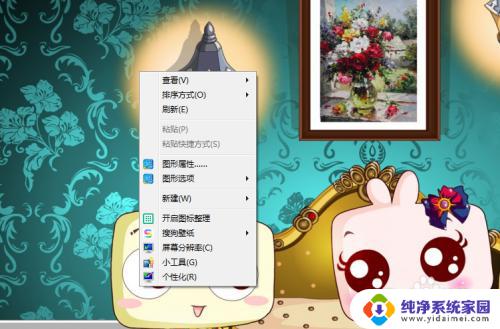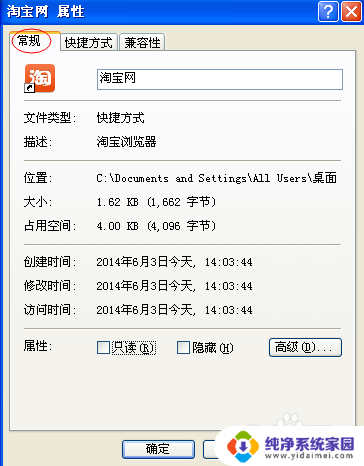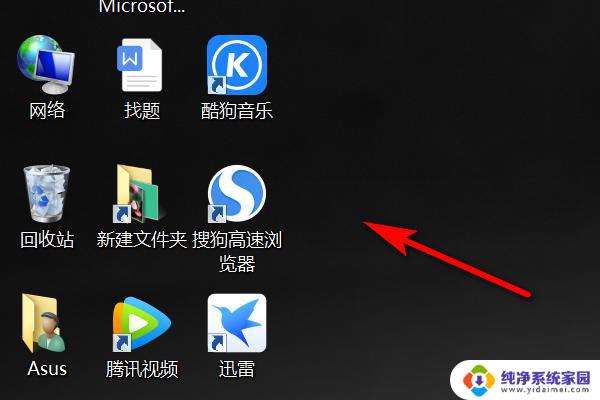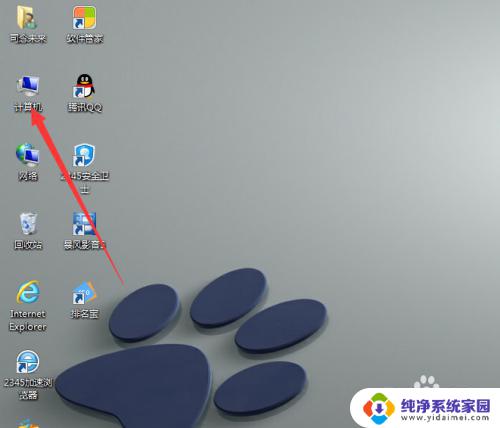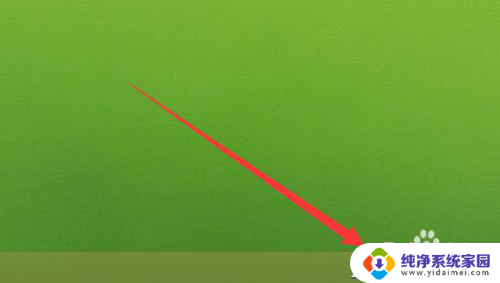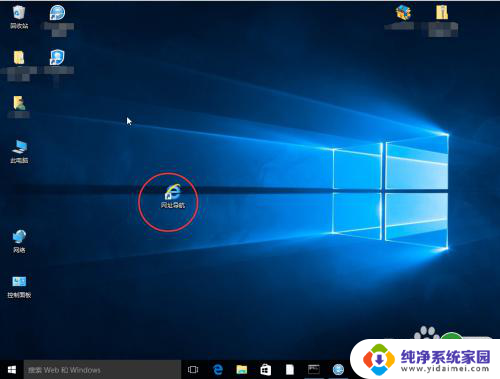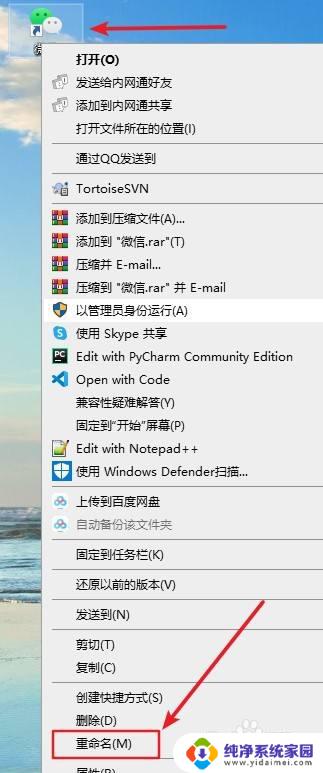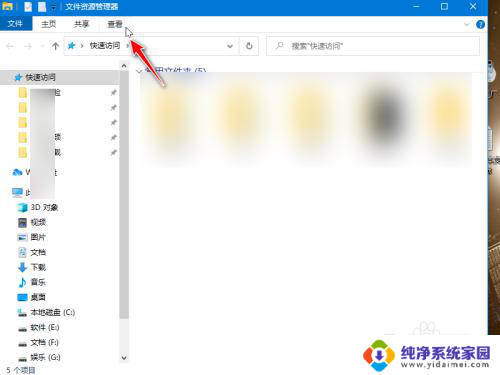如何隐藏电脑图标 如何隐藏指定的桌面图标
更新时间:2024-02-01 11:54:21作者:xiaoliu
电脑桌面上的图标是我们日常工作和生活中经常使用的快捷方式,而有时候我们希望将某些图标隐藏起来,以保持桌面的整洁和私密性,如何隐藏电脑图标,特别是如何隐藏指定的桌面图标呢?在本文中我们将为大家介绍几种简单有效的方法来实现这一目标。不论是为了保护个人隐私,还是为了提高工作效率,这些隐藏图标的技巧都能为我们带来便利和舒适的桌面环境。让我们一起来探索吧!
具体方法:
1. 鼠标右键点击你要隐藏的图标,在弹出的下拉菜单中点击 属性,接着在打开的对话框中选择 常规 标签。
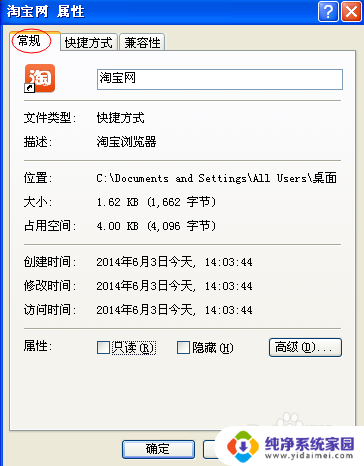
2. 在隐藏的复选框上打钩。依次点击 应用,确定 按钮。即可完成图标的隐藏。
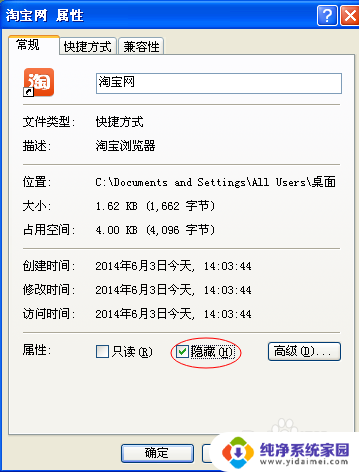
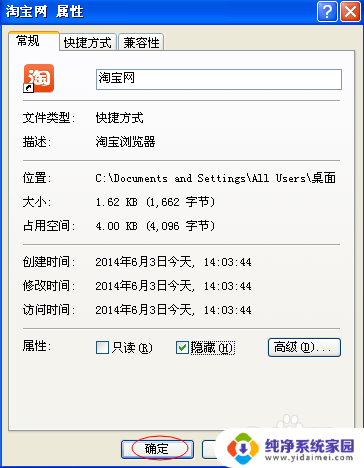
3. 在需要查看时,可以打开桌面上得任一文件夹。点击 工具---选项。

4. 在打开的对话框中选择 常规 标签,在滚动的下拉菜单中找出显示所有文件和文件夹选项并点击。接着依次点击 应用和确定按钮。
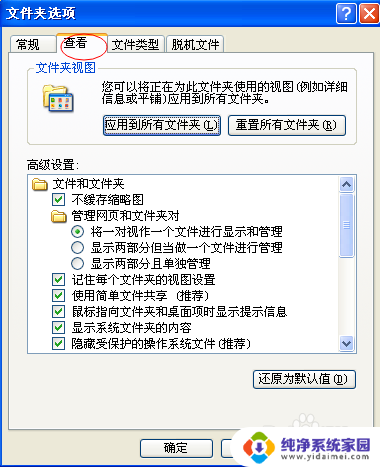
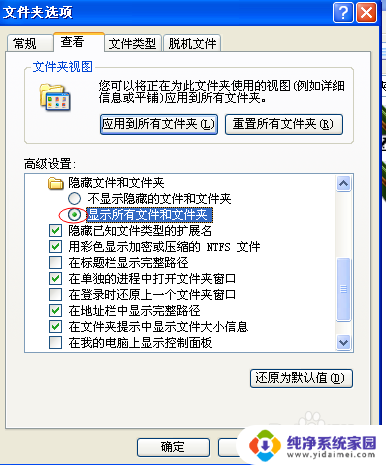
5. 刷新屏幕,即可出现被隐藏的图标。
以上就是如何隐藏电脑图标的全部内容,如果还有任何不清楚的用户,可以参考以上小编提供的步骤进行操作,希望对大家有所帮助。